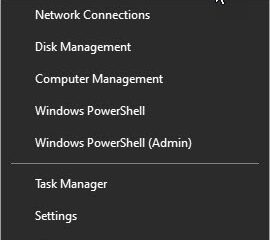讓您的 NVIDIA 顯卡驅動程序保持最新非常重要。驅動程序更新可修復錯誤、解決兼容性問題,並可增強遊戲性能。
如果您不確定如何更新 NVIDIA 驅動程序,請繼續閱讀。我們將向您展示如何下載和安裝最新的 NVIDIA 驅動程序,並提供一些指導以幫助您順利完成此過程。
Update NVIDIA Drivers Through GeForce Experience
The quickest and easiest way to update NVIDIA drivers is through the GeForce Experience應用程序。 GeForce Experience 會自動檢測並下載適用於您系統的最新驅動程序,從而避免了尋找正確驅動程序的猜測。
另請閱讀:GeForce Experience 不工作?如何快速修復它
首先,請訪問 NVIDIA 網站下載 GeForce Experience 應用並將其安裝到您的計算機上。
安裝後,運行 GeForce Experience 並單擊“驅動程序”選項卡。
If there are updates available, then click the Download按鈕。如果最新的驅動程序沒有自動顯示,請先單擊“檢查更新”按鈕。
Once the driver has finished downloading, click Express Installation.從這裡開始,該應用程序將完成安裝您的驅動程序並提示您現在或稍後重新啟動計算機。
Update NVIDIA Drivers Manually From Nvidia’s Website
Aside from using the GeForce Experience app, you can update通過在 NVIDIA 的網站上查找驅動程序來手動安裝您的驅動程序。如果您需要離線系統的驅動程序,或者您在使用 GeForce Experience 應用程序時遇到問題,這將非常有用。
首先轉到 驅動程序下載頁面。在這裡,您會看到多個下拉列表,您可以從中選擇卡的產品類型、系列和型號,以及您的操作系統和所需的驅動程序類型。
Note: If you primarily遊戲,如果您要搜索 Windows 驅動程序,您很可能需要 Game Ready 驅動程序。 Studio 驅動程序最適合創意應用程序。
如果您不確定係統中使用的是哪個 GPU,請打開“運行”框(Win 鍵 + R),鍵入 dxdiag,然後按 Enter。
p>
另請閱讀:如何檢查您的計算機規格
在“DirectX 診斷工具”窗口中,單擊“顯示”選項卡。在設備組框中,您會找到您的 GPU 信息。
Once you’ve picked your card on the website, click on the Search button.
If there’s a driver available, it should show a page您的卡的最新驅動程序。單擊結果頁面上的下載按鈕,然後再次單擊下一頁。
Once the driver finishes downloading, you can run it and follow the instructions to install the driver.
When to Do全新安裝您的 NVIDIA 驅動程序
將您的 NVIDIA 驅動程序從一個版本更新到另一個版本通常是一項輕鬆且沒有問題的工作。但是,如果您發現自己遇到問題,您可能會考慮進行全新安裝。
全新安裝會在安裝新驅動程序之前從系統中清除所有以前的圖形驅動程序和設置。
您進行全新安裝的最常見原因是您要更換顯卡以換取不同的顯卡。但是,有時定期更新驅動程序可能會導致問題,因此全新安裝是故障排除和修復問題的必要步驟。
另請閱讀:您是否需要卸載在安裝新顯卡之前先使用舊顯卡驅動程序?
通常有兩種全新安裝方式:通過 GeForce Experience 應用程序,或使用第三方工具,例如 顯示驅動程序卸載程序 (DDU)。
注意:請記住,一個乾淨的安裝將擦除您現有的設置和配置文件,將它們改回默認值。
如何在 GeForce Experience 中進行全新安裝
在 GeForce 中進行驅動程序的全新安裝體驗應用程序,首先下載適用於您卡的驅動程序。當您看到進行快速安裝或自定義安裝的選項時,請選擇自定義安裝。
Once the next screen finishes loading, click the checkbox next to Perform a clean installation, then click the Install button and proceed as normal.
如何使用顯示驅動程序卸載程序進行全新安裝
無論您是來自 AMD 還是 Intel GPU,或者您真的想確保您已經徹底刪除了舊的NVIDIA 驅動程序,Display Driver Uninstaller 是 cle 的首選工具GPU 和音頻驅動程序安裝。
要開始,您需要將計算機啟動到安全模式。您可以通過打開“運行”框(Win 鍵 + R)、鍵入 msconfig 並按 Enter 鍵來執行此操作。
In the System Configuration window, go to the Boot tab, check the box next to Safe Boot, then click the Apply and OK buttons.
當系統提示您重新啟動計算機時,單擊重新啟動按鈕。
After your computer restarts, update your NVIDIA driver through the GeForce Experience app or manually, following the steps at the top of this article.
Note: DDU建議在執行全新安裝時斷開您的計算機與 Internet 的連接或阻止 Windows 更新,直到您安裝了新的驅動程序,因為 Windows 更新是 GPU 驅動程序和更新問題的常見原因。
另外閱讀:如何重置您的顯卡驅動程序